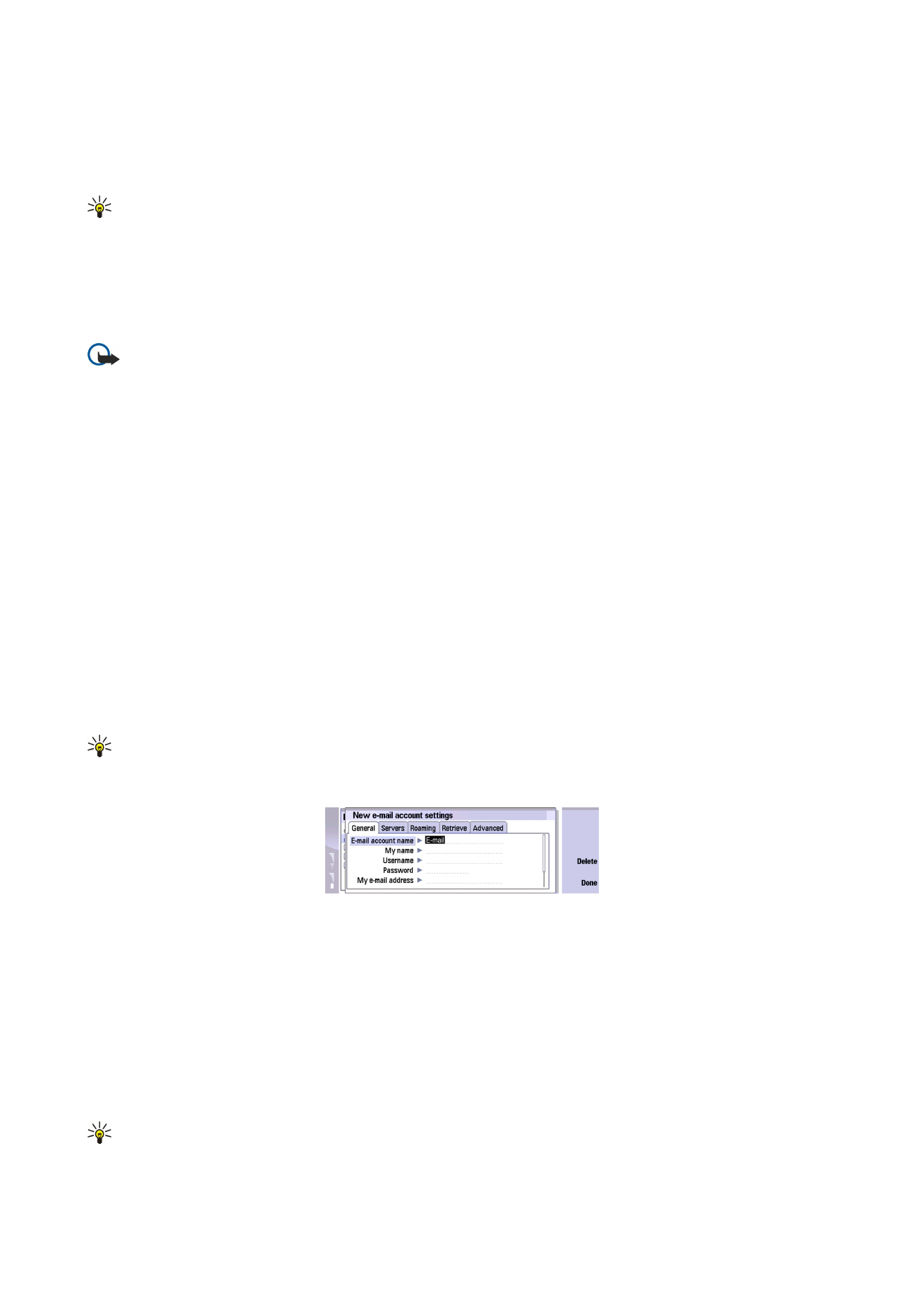
Установки облікового запису електронної пошти
Будь-які зміни облікових записів електронної пошти впливають на надсилання та отримання електронної пошти.
Натисніть Menu (Меню), виберіть
Tools
>
Account settings...
і натисніть
Create new
.
Перемістіться до типу облікового запису, який Ви бажаєте створити, а потім натисніть
OK
.
Порада: Ви можете створювати облікові записи
або
Remote e-mail
. Коли Ви створюєте повідомлення
електронної пошти для надсилання його з Nokia 9300, Ви використовуєте обліковий запис електронної пошти.
Коли Ви синхронізуєте пристрій з Nokia PC Suite, Ви використовуєте обліковий запис віддаленої електронної
пошти.
Вам потрібно визначити установки лише для облікових записів електронної пошти.
Визначте наступне на сторінці
General
:
•
E-mail account name
— Введіть описову назву з’єднання. Зверніть увагу, що назва може містити до 25 символів.
•
My name
— Введіть своє ім'я.
•
Username
— Введіть своє ім'я користувача, надане Вашим постачальником послуг.
•
Password
— Введіть свій пароль. Якщо Ви залишите це поле пустим, у Вас буде запитано пароль при спробі приєднатися
до своєї скриньки.
•
My e-mail address
— Введіть адресу електронної пошти, яка надається Вашим постачальником послуг. Адреса повинна
містити знак @. Відповіді на Ваші повідомлення будуть надсилатися на цю адресу.
•
Internet access
— Виберіть точку доступу до Інтернету, яку Ви бажаєте використати.
•
Default account
— Якщо Ви створили кілька облікових записів електронної пошти, виберіть обліковий запис
електронної пошти, який Ви бажаєте використовувати як стандартний обліковий запис.
Порада: Під час створення повідомлення електронної пошти обліковий запис, що буде використаний для
надсилання електронної пошти, відображується під піктограмою електронної пошти поряд з інформацією про
одержувача та темою.
M e s s a g i n g ( О б м і н п о в і д о м л е н н я м и )
Copyright © 2004-2005 Nokia. All Rights Reserved.
33
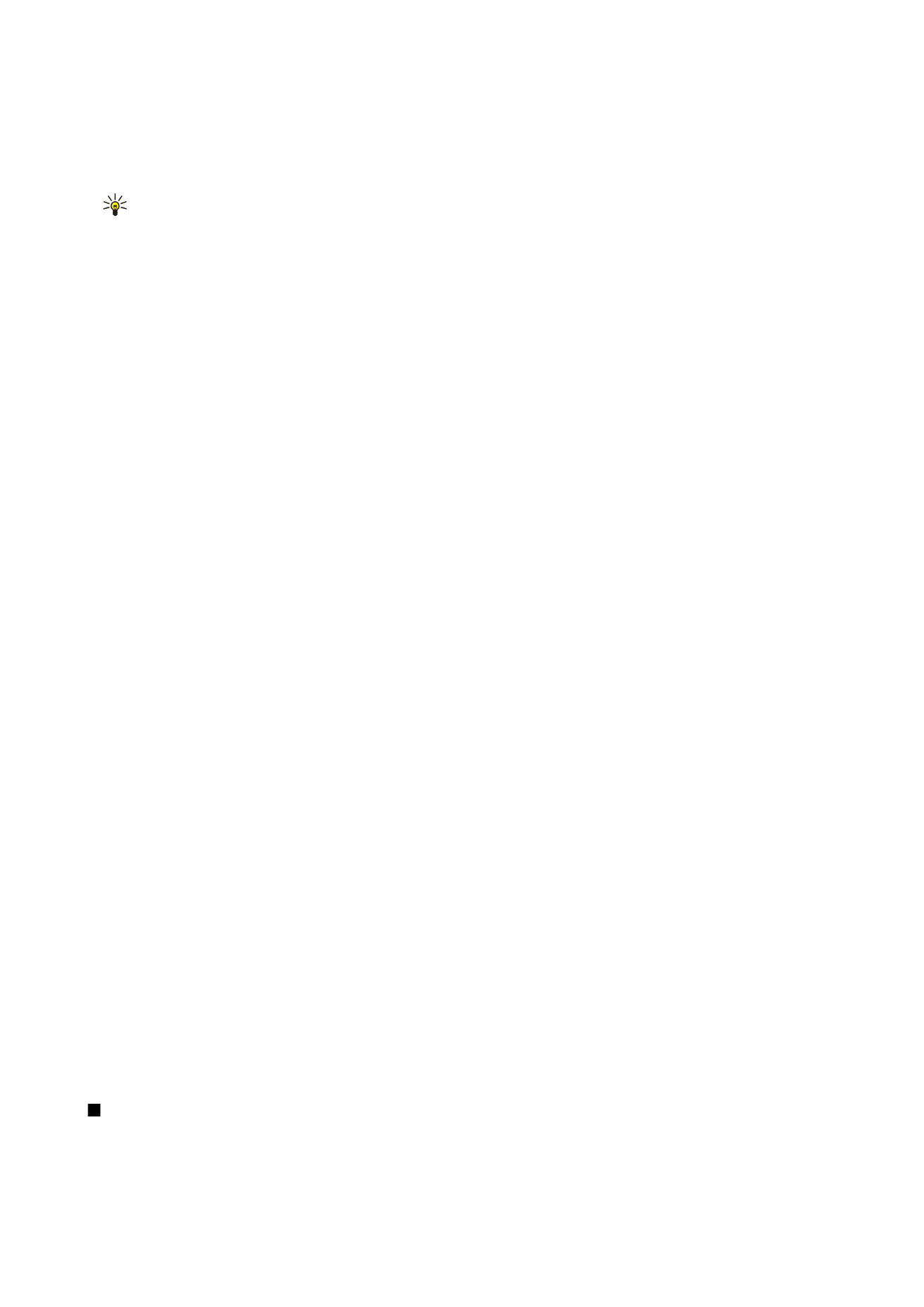
Визначте наступне на сторінці
Servers
:
•
E-mail account type
— Виберіть протокол електронної пошти, який рекомендує Ваш постачальник послуги віддаленої
скриньки. Зверніть увагу, що ця установка може бути вибрана тільки один раз і не може змінюватись, якщо Ви зберегли
або вийшли з установок скриньки.
Порада: POP3 – це версія протоколу Post Office Protocol, стандартного протоколу для отримання електронної
пошти з Вашого віддаленого сервера. З POP3 Ви можете перевіряти свою віддалену скриньку і завантажувати
електронну пошту. IMAP4 – це версія протоколу Internet Message Access Protocol, стандартного протоколу для
доступу до Вашої електронної пошти на віддаленому сервері. З IMAP4 Ви можете шукати, створювати,
видаляти і впорядковувати повідомлення та папки на сервері.
•
Outgoing e-mail server
— Введіть IP-адресу або ім'я сервера комп'ютера, який надсилає Вашу електронну пошту.
•
Incoming e-mail server
— Введіть IP-адресу або ім'я сервера комп'ютера, який отримує Вашу електронну пошту.
•
Use SMTP authentication
— Виберіть, чи вимагає авторизації SMTP-сервер (протокол передачі пошти), а потім введіть
ім'я користувача та пароль SMTP.
Визначте наступне на сторінці
Roaming
:
•
Change connection automatically
— Визначте, чи бажаєте Ви, щоб пристрій автоматично переключався між з'єднаннями
у випадку втрати з’єднання з основною точкою доступу до Інтернету.
•
Second access
,
Third access
, і
Fourth access
. — Визначте інші можливі опції точки доступу до Інтернет.
Визначте наступне на сторінці
Retrieve
:
•
Retrieve
— Визначте, що Ви бажаєте отримувати: лише заголовки повідомлень електронної пошти з інформацією про
відправника, тему і дату, самі повідомлення електронної пошти, чи повідомлення електронної пошти з додатками.
•
Max. size of e-mail
— Визначте розмір повідомлень, що мають отримуватися у Ваш пристрій.
•
Sync. e-mails in Inbox
— Виберіть кількість повідомлень електронної пошти, яку Ви бажаєте завантажувати з
віддаленого сервера у свою скриньку.
•
Sync. e-mails in folders
— Виберіть кількість повідомлень електронної пошти, яку Ви бажаєте завантажувати з
віддаленого сервера у свої папки.
Визначте наступне на сторінці
Advanced
:
•
Default e-mail type
— Виберіть, чи потрібно надсилати електронну пошту як
Plain text
,
Plain text (no MIME)
, якщо система
електронної пошти одержувача не може відображати надіслане повідомлення у звичайному Інтернет-форматі, або
Formatted text (HTML)
, щоб була можливість використовувати опції розширеного форматування тексту.
•
Send e-mail
— Виберіть
Immediately
, щоб надіслати повідомлення електронної пошти якнайшвидше,
During next
connection
, щоб надіслати його при наступному завантаженні електронної пошти, або
Upon request
, щоб зберегти
повідомлення електронної пошти у скриньці вихідних повідомлень, звідки Ви зможете надіслати його пізніше.
•
Include signature
— Виберіть, чи бажаєте Ви використовувати підпис. Виберіть
Use my contact card
, щоб
використовувати контактну картку у пристрої або
Custom
, щоб використовувати файл підпису, який Ви можете
створити для облікового запису електронної пошти.
•
Request read report
— Виберіть, чи бажаєте Ви отримувати нотатку про відкривання одержувачем Вашого
повідомлення електронної пошти.
•
Allow report requests
— Виберіть, чи бажаєте Ви, щоб відправник повідомлення отримував нотатку про те, що Ви
прочитали повідомлення.
•
Copy to my e-mail address
— Виберіть, чи бажаєте Ви отримувати копію кожного надісланого Вами повідомлення
електронної пошти.
•
Secure login (APOP)
— Виберіть, чи бажаєте Ви використовувати захищену систему логіну POP3, і чи підтримує цю
систему POP3-сервер, який Ви використовуєте.
•
Incoming secure connection
— Виберіть, чи бажаєте Ви використовувати шифрування, щоб зробити вхідне з'єднання
безпечним. Безпечне з'єднання використовується з протоколами POP3 та IMAP4, щоб зробити з'єднання з віддаленою
скринькою безпечним. Зверніть увагу, що для роботи цієї функції віддалений сервер повинен підтримувати безпечні
з'єднання.
•
Outgoing secure connection
— Виберіть, чи бажаєте Ви використовувати шифрування, щоб зробити вихідне з'єднання
безпечним. Безпечне з'єднання використовується з протоколом SMTP, щоб зробити з'єднання з віддаленою скринькою
безпечним. Зверніть увагу, що для роботи цієї функції віддалений сервер повинен підтримувати безпечні з'єднання.
•
IMAP4 folder path
— Введіть шлях до розміщення скриньки IMAP4, якщо сервер не може відкрити її автоматично.
Зазвичай шлях вказувати непотрібно.
Для редагування існуючого облікового запису виберіть тип облікового запису, який потрібно відредагувати, і натисніть
Edit
.